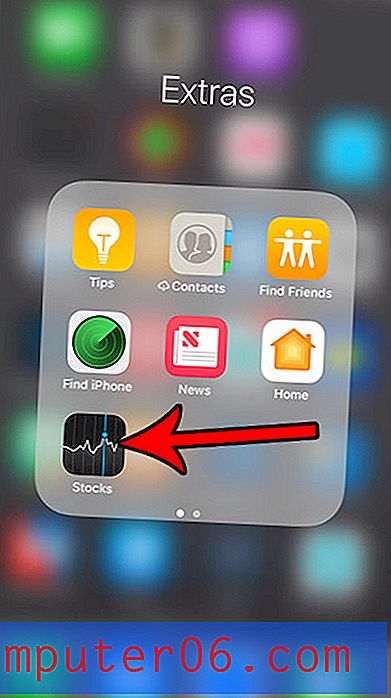Valuta-indeling gebruiken in Google Spreadsheets
Een juiste opmaak in een spreadsheet kan het voor uw publiek veel gemakkelijker maken om de gegevens waarnaar ze kijken te interpreteren. Als de gegevens in een rij of kolom uniform zijn, is het gemakkelijker om problemen of fouten op te sporen. Dit is vooral handig als u geldwaarden in cellen heeft, omdat sommige waarden een verschillend aantal decimalen kunnen hebben, waardoor het moeilijk is om de gegevens correct te evalueren.
Google Spreadsheets heeft een opmaakoptie waarmee u de spreadsheet kunt laten weten dat waarden in bepaalde cellen valuta's zijn. Die waarden worden dan voorafgegaan door een dollarteken en hebben allemaal een uniform aantal decimalen, waardoor het veel gemakkelijker wordt om de gegevens te lezen. Onze onderstaande gids laat u zien hoe u cellen selecteert en valutanotatie op die cellen toepast.
Waarden als geld opmaken in Google Spreadsheets
De stappen in deze handleiding zijn uitgevoerd in de webbrowserversie van Google Spreadsheets, met name Google Chrome. In dit artikel wordt ervan uitgegaan dat u momenteel cellen in een Google Spreadsheets-spreadsheet hebt die niet zijn opgemaakt als geldwaarden, maar die u wel zou willen zijn.
Moet u een belangrijk valutabedrag op een prominente locatie weergeven? Ontdek hoe u cellen in Google Spreadsheets kunt samenvoegen en die waarde kunt toevoegen aan een cel die veel groter is dan de andere in de spreadsheet.
Stap 1: Ga naar Google Drive op https://drive.google.com/drive/my-drive en open de spreadsheet met de cellen die je wilt opmaken.
Stap 2: Selecteer de cellen. Merk op dat u een hele kolom kunt selecteren door op de kolomletter te klikken, of u kunt een hele rij selecteren door op het rijnummer te klikken.

Stap 3: klik op het $ -teken in de grijze werkbalk boven de spreadsheet.
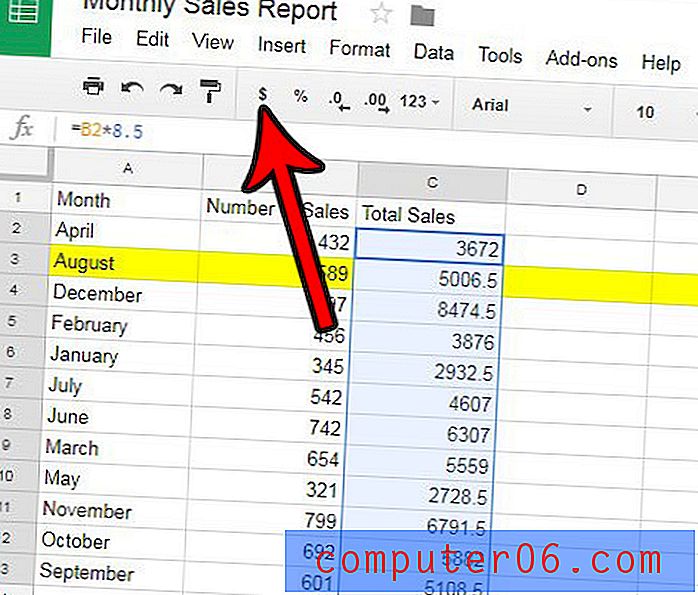
Als alternatief kunt u cellen als valuta opmaken door op het tabblad Opmaak bovenaan het venster te klikken, op Nummer te klikken en vervolgens een van de valuta-indelingen daar te selecteren.
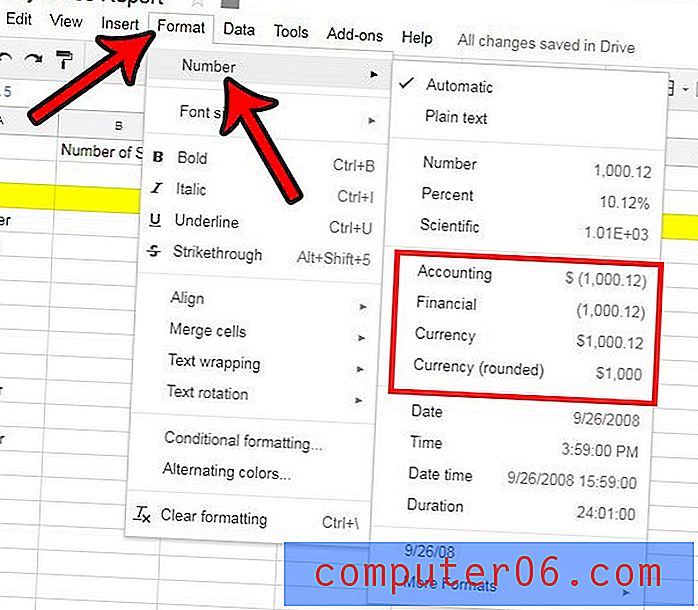
Heeft u een spreadsheet in Google Spreadsheets met ongewenste of onjuiste vulkleuren? Leer hoe u vulkleuren uit een spreadsheet kunt verwijderen als ze problemen veroorzaken of als u ze liever niet wilt hebben.